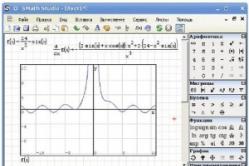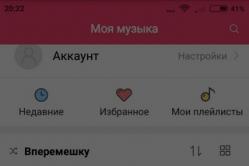Жаропонижающие средства для детей назначаются педиатром. Но бывают ситуации неотложной помощи при лихорадке, когда ребенку нужно дать лекарство немедленно. Тогда родители берут на себя ответственность и применяют жаропонижающие препараты. Что разрешено давать детям грудного возраста? Чем можно сбить температуру у детей постарше? Какие лекарства самые безопасные?
Данная проблема возникает довольно часто и если вас она обошла стороной, то вам очень сильно повезло. Я неоднократно сталкивался с различными ошибками и полностью неработающим Google Play Market на Android, поэтому делюсь личным опытом как можно вернуть в рабочее состояние самый популярный сервис от «Корпорации Добра».
Итак, сбои в работе Google Play Маркета бывают разнообразные: технические проблемы на стороне сервиса, постоянные ошибки, вылеты приложения и полная неработоспособность. В этой инструкции я дам несколько полезных советов, как это все исправить.
1. Перезагрузите Android
Первым делом нужно перезагрузить ваше устройство. Обычно это решает большинство проблем с Google Play. Если не помогло, идем дальше.
2. Сбросьте настройки Google Play Market
Для этого:
1. Зайдите в настройки.
2. Откройте пункт «Приложения» или «Диспетчер приложений».
3. Найдите в списке Google Play Маркет и нажмите на него.
4. В окне настроек приложения выберите «Стереть данные» и «Очистить кэш».

Думаю, что это должно помочь еще большему количеству пользователей, но если нет, идем дальше.
3. Удалите обновления Google Play Market
Действуем аналогично, как и в пункте 2, но теперь вместо «Стереть данные» и «Очистить кэш» нажмите «Удалить обновления».

Это вернет Play Market в исходное состояние на момент установки.
4. Сбросьте настройки приложения «Сервисы Google Play»
Опять зайдите в настройки, откройте «Приложения» и в списке найдите «Сервисы Google Play». Откройте его и также очистите кэш и данные.

5. Очистите кеш и данные «Google Services Framework»
Зайдите в «Настройки» → «Приложения» → вкладка «Все». Выберите «Google Services Framework». Нажмите «Стереть данные» и «Очистить кеш».

6. Приложение «Аккаунты Google» отключено
Зайдите в «Настройки» → «Приложения» → вкладка «Все». Выберите «Аккаунты Google». Если данное приложение будет отключено, включите его.

7. Включите «Диспетчер загрузки»
В разделе приложения свайпами влево перейдите на вкладку «Все» и откройте «Диспетчер загрузки». Если у вас он отключен, нажмите «Включить».

Если он уже активирован, а предыдущие советы не помогли и Google Play не работает, следуем дальше.
8. Удалите Google-аккаунт и восстановите его
Об этом подробно вы можете узнать в инструкции: . Там в пункте 6 выберите «Удалить аккаунт».

9. Приложения, блокирующие работу Google Play Market
Некоторые программы могут блокировать работу Play Маркета. Например, известное приложение Freedom, позволяющее совершать внутриигровые покупки бесплатно может помешать нормальной работе магазину приложений Google.
10. Настройте файл «hosts»
Если у вас установлено приложение , то этот пункт именно для вас.
Данный способ требует наличия рут прав. Вы их можете получить при помощи следующих инструкций:
Для начала отключите приложение Freedom (в меню программы пункт «Stop»), а только затем его удалите.
После этого установите приложение или . Потом найдите по пути /system/etс/ файл «hosts», откройте его при помоще редактора текста и оставьте только вот эту строчку (если нет, напишите ее):
127.0.0.1 localhost

Сохраните изменения. После этого перезагрузите Android гаджет.
11. Сбросьте настройки (Hard Reset) Android
Это самый радикальный метод, который удалит все данные с внутреннего накопителя. Данные на карте памяти останутся нетронутыми. Полная инструкция у нас на сайте: (перейдите по ссылке, вам нужен второй способ из статьи).

Данный совет точно поможет, поэтому не стоит бояться — его также можно использовать. Главное создайте до этого резервную копию системы. Как это сделать, читайте в пункте 6 данной инструкции.
После этого при первом запуске вы сможете восстановить все данные из созданного ранее бекапа (резервной копии).
12. Проверьте Интернет соединение
Проверьте соединение к Сети. Если не открывается ни один сайт в браузере, перезагрузите роутер и правильно .
13. Выставите правильное время (ошибка «Подключение отсутствует»)
Если возникает ошибка: «Подключение отсутствует», хотя Интернет работает, то данный пункт нашей инструкции должен вам помочь.
Выставите правильное время и верно укажите часовой пояс. Лучше всего синхронизируйте эти параметры с сетью. Для этого зайдите в «Настройки» → «Дата и время» и поставьте галочку напротив пунктов «Дата и время сети» и «Часовой пояс сети».
14. Блокировка IP-адресов Google
UPD 23.04.2018 После запрета Telegram в России, Роскомнадзор заблокировал больше 18 миллионов IP-адресов Google, в связи с чем у многих пользователей возникли проблемы с подключением к сервисам компании, в том числе Play Market.
Чтобы восстановить доступ к магазину приложений на Android, используйте . Поскольку Google Play не открывается, придется скачивать и VPN-клиента (к примеру,
Неправильная конфигурация системных программ зачастую приводит к различным неполадкам и сбоям в работе всей операционной системы. Пользователи устройств «Андроид» порой сталкиваются с нарушениями во время запуска процесса «Плей Маркета».
Далее будут описаны все возможные причины, а также эффективные способы решения проблемы, возникающей при загрузке магазина приложений.
По каким причинам может не открываться «Плей Маркет»?
Программа «Плей Маркет» представляет собой стандартное приложение. Оно предустановлено на каждом аппарате, работающем под управлением операционной системы «Андроид». Программа необходима для загрузки игр, а также программного обеспечения. Один аккаунт в магазине способен сохранять все данные о приобретенных приложениях. Из этого стоит сделать вывод, что можно установить приложение на всех аппаратах пользователя, которые работают под управлением операционной системы «Андроид». Таким образом, отсутствует необходимость покупать несколько одинаковых программ. Все утилиты периодически выходят из строя, в результате они работают с ошибками. Главные причины, по которым не открывается «Гугл Плей Маркет», состоят в следующем:
Заражение устройства трояном или шпионским программным обеспечением;
передача информации осуществляется слишком медленно или интернет-подключение вовсе отсутствует;
потеряны данные, предназначенные для входа в аккаунт «Гугл Плей»;
деактивирована работа диспетчера загрузок смартфона;
очень большой объем кэша приложения;
устаревшие версии данных программы, которые перегружают работу системы;
«Гугл Сервис» не совместим с версией «Плей Маркета»;
неполадки в работе операционной системы.
Заражение устройства вирусом
Если скачивать программы из ненадежных источников, это может послужить причиной того, почему не хочет открываться «Плей Маркет» на «Андроиде». В данном случае потребуется удалить все утилиты, которые были загружены не из магазина приложений. Ведь существует высокая вероятность того, что в них присутствуют вирусы, имеющие несанкционированный доступ к личным данным пользователя, номерам и паролям от банковских карт. Кроме того, троян способен запретить доступ к «Плей Маркету», при этом он предлагает скачать требуемые приложения со стороннего ресурса.
Однако обыкновенное очищение устройства от подобных программ не всегда сможет помочь, ведь вирус способен остаться в телефоне. Чтобы полностью удалить его, потребуется провести сканирование, используя при этом нескольких антивирусов. Затем необходимо избавиться от всех найденных угроз. Нужно проверить белый список приложений файервола, так как шпионское программное обеспечение может добавляться в игнор-листы антивирусов. Кроме того, стоит произвести форматирование карты памяти, заранее создав резервную копию всех файлов пользователя.
Проблемы с интернет-подключением
В результате низкой скорости передачи данных через интернет-соединение может не открывается «Плей Маркет». Это способно привести вред некоторым утилитам. Как результат, обновления устанавливаются некорректно. В будущем это приводит к неправильной работе приложения. Не рекомендуется использовать «Плей Маркет», когда скорость интернета очень низкая.
Необходимо перейти в магазин приложений и активировать его настройки. После этого нужно выбрать пункт «Не скачивать данные при низкой скорости передачи данных». В дальнейшем новые программы будут загружаться только при оптимальной скорости интернета или подключении точки доступа Wi-Fi. В случае когда магазин не работает вовсе, следует проверить, доступен ли интернет на устройстве. Вполне вероятно, что он отключен провайдером связи или доступная точка Wi-Fi выдает неполадки. При включенном роутере, но отсутствии доступа подключения интернета необходимо выполнить следующие действия:
1. Отключить телефон.
2. Отключить роутер и вынуть его с розетки.
3. Проверить, все ли провода подключены к задней панели устройства.
4. Включить роутер в розетку и запустить его.
5. Подключить телефон и активировать на нем функцию поиска Wi-Fi.
После выполнения всех действий, перечисленных выше, точка доступа должна быть доступна снова.
Забытый логин или пароль
Компания «Гугл» разработала руководство, которое подскажет, кот орое доступно для любого пользователя. В нем говорится, что делать, если «Плей Маркет» не открывается по причине утраченного логина или пароля от аккаунта. Все сервисы корпорации «Гугл» связаны между собой одним пользовательским профилем. Благодаря этому можно быстро совершать различные операции с собственными данными. Если будут утеряны логин и пароль, можно столкнуться с тем, что не открывается «Плей Маркет» на «Андроид». Таким образом, компания «Гугл» разработала удобный и безопасный способ, позволяющий восстановить доступ к странице. Для этого существует два варианта:
1. Использование номера телефона, указанного при регистрации.
2. Использование адреса электронной почты, указанного при регистрации.
Первый вариант предусматривает восстановление данных для входа в систему при помощи отправки кода доступа на пользовательский номер телефона. Сообщение совершенно бесплатно, оно передается по закрытому каналу. Второй вариант возможен, если не осуществлялась привязка к номеру телефона. В данном случае контроль над учетной записью выполняется при помощи смежной почты, которая была указана во время регистрации аккаунта. Потеря данных для входа является самой распространенной причиной того, почему не хочет открываться «Плей Маркет» на «Андроиде».
При этом достаточно отправить специальный код на запасную почту. После этого необходимо ввести его в текст-бокс на странице восстановления, после чего система предложит сменить логин или пароль, которые были забыты. Когда информация, предназначенная для входа на страничку «Гугл», будет восстановлена, пользователь снова сможет применить магазин приложений.
Включение диспетчера загрузок
Это приложение способно контролировать все файлы, скачиваемые устройством. При остановке работы диспетчера загрузок возможны сбои в работе все смежных приложений, в том числе и магазина. Как правило, «Плей Маркет» не открывается именно из-за сбоя, произошедшего в системной программе загрузок. Чтобы восстановить работоспособность утилиты, необходимо придерживаться следующей инструкции:
1. Перейти в настройки телефона или планшета.
2. В разделе системных приложений необходимо найти диспетчер загрузок и открыть окно с подробной информацией.
3. Программа должна быть активна и активна. В противном случае потребуется включить утилиту.
Очистка кэша
В том случае, когда все вышеприведенные способы устранения проблем с запуском магазина не эффективны, скорее всего, неполадки состоят в большом количестве кэша приложения, который скопился за определенное время. Кэш является временным буфером обмена приложений. Когда данных слишком много, они начинают нагружать утилиту и становятся причиной того, почему «Плей Маркет Андроид» не хочет открываться. В данном случае понадобится очистить оперативную память, а после этого приступать к очистке кэша приложения. Для этого потребуется открыть меню настроек и выбрать пункт «Игры и приложения». Далее стоит найти среди предложенного перечня значок магазина и нажать на него. Потом необходимо кликнуть по клавише, которая нужна для очистки кэша, и подождать некоторое время. На процесс удаления может уйти около десяти минут.
Избыточные данные приложения и несовместимые с системой обновления
Как известно, обновление маркета происходит достаточно часто. Иногда оно способно установиться на устройство, однако не всегда совместимо с активной версией «Андроида». Таким образом, в этом и состоит причина того, что не открывается «Плей Маркет». В результате утилита и система могут создавать конфликт между собой по причине разных версий и конфигураций программного обеспечения. Данная проблема решается. Для этого потребуется удалить последние установленные обновления программы. Сначала необходимо перейти в настройки и выбрать иконку маркета. После этого следует кликнуть по клавише «Удалить обновления». Далее телефон перезагружается и совершается очередная попытка зайти и в магазин. Также жеалтельно проверить версии используемой операционной системы и магазина приложений. Необходимо перейти в настройки телефона или планшета. Затем нужно выбрать пункт меню «Сведения о системе» и посмотреть версию прошивки устройства. Когда история версии используемой операционной системы будет известна, потребуется зайти на сайт обновленного магазина путем применения персонального компьютера. Далее нужно сравнить настоящую версию системы с поддерживаемыми.
Неправильная работа «Гугл Сервисов» Сервисы компании «Гугл» представляют собой стандартные программы на устройствах, работающих под управлением операционной системы «Андроид». Магазин относится к числу этих сервисов. Таким образом, неполадки в работе контролирующей программы могут привести к нарушениям функционирования дочерних утилит. В этом и состоит причина того, что не открывается «Плей Маркет». Чтобы решить проблему, придется удалить кэш из утилиты сервисов.
Сбрасывание настроек к заводским
При удалении всех данных устройства все настройки принимают изначальную модификацию, установленную производителем при изготовлении устройства. Для этого необходимо зайти в настройки системы и в пункте списка «Восстановление» сбросить все настройки телефона к начальным. Эта процедура, как правило, занимает от 5 до 30 минут.
Цифровой сервис Play Market является главным источником приложений, где можно скачать любую игру или программу. Однако с затруднением из разряда: «У меня плей маркет не работает на андроиде» сталкивались практически все владельцы гаджетов данной ОС.

Проблемы с невозможностью подключения к магазину приложений могут быть следующими:
- серверные сбои компании Google;
- проблемы со связью (нет интернета);
- неправильно установленные дата и время;
- сбой при загрузке обновлений и т.п.
В этом материале мы рассмотрим все возможные причины и решения по вопросу отсутствия доступа к Google Play Market на Андроид.
Для начала взглянем на самые простые и эффективные способы, благодаря которым вы быстро восстановите доступ к магазину приложений. Если не работает гугл плей на андроиде, вы должны применить следующие методы.
Перезагрузить гаджет. Во-первых, данный сервис может не работать из-за отсутствия подключения к Wi-Fi. Во-вторых, сама система может зависнуть из-за недостаточной оперативной памяти или банального сбоя. В любом случае, перезагрузкой вы убьете двух зайцев.

Сбросить данные. Возможно, плей маркет перестал работать вследствие большого количества временных файлов (кэша) и данных конфигурации. В этом случае пользователь должен удалить лишний «хлам» программы. Для этого сделаем следующее:
- Зайдем в системные «Настройки».
- Активируем панель «Приложение» (или аналог – «Менеджер приложений»).
- Выберем пункт с Google Play Market.
- Нажмем на: «стереть данные», «очистить кэш».

Снести обновления. Сбои при обновлении цифрового магазина – тоже довольно стандартная неисправность: приложение может не обновиться полностью из-за прерванной передачи данных, поэтому мы должны сбросить обновление до первоначального состояния. Открываем Play Market и нажимаем «удалить обновления». Перезагружаем устройство.
Эти действия помогают в большинстве случаев, но есть и ряд особенных проблем, где нужно применять альтернативное решение. Давайте рассмотрим и другие обстоятельства.
Программа «Аккаунты Google» не активирована в настройках
В некоторых ситуациях магазин не запускается из-за сбоя привязанных аккаунтов. При такой проблеме нужно учитывать 3 момента.
Во-первых, активация службы «Аккаунты Google». Очень часто в данной программе происходит сбой, после которого она отключается. Вы должны перейти в «Менеджер приложений», активировать вкладку «Все» и найти пункт: «Аккаунты Google». Включаем службу и перезагружаем гаджет.

Во-вторых, работа с аккаунтом Google. Иногда общий Гугл-аккаунт не взаимодействует с плей маркет – что делать в этом случае? Делаем следующее:
- Заходим в «Настройки».
- Переходим в раздел основных конфигураций.
- Ищем пункт «Аккаунты», переходим к нему.
- Из всего списка аккаунтов находим строчку «Google».
- Выбираем свой аккаунт (…gmail@com).
- Проверяем наличие активной синхронизации напротив «Google+», «Gmail», «Данные приложений» – везде включаем синхронизацию.

В-третьих, включение диспетчера загрузок. Очень часто это является решением для следующего вопроса: как обновить сервисы google play на андроид, если не работает плей маркет? Все просто:
- Заходим в «Настройки».
- Нажимаем на пункт «Приложения».
- Выбираем вариант «Все».
- Находим «Диспетчер загрузок».
- Стираем данные.
- Включаем программу.
- Перезагружаем устройство.
Очень часто это помогает обновить сервисы и даже завершить обновление плей маркета.

Все еще не помогло? Тогда идем ва-банк и начинаем рассматривать все ошибки и способы их решения.
Все способы устранения неполадок в работе play market
Способ №1 – проверить подключение. Вы удивитесь, но, когда система пишет, что подключение отсутствует, вполне возможно, что оно действительно отсутствует. Проверьте передачу данных 3G-4G связи или Wi-Fi-соединения и попробуйте открыть маркет снова.
Способ №2 – удалить аккаунт Гугл. Если аккаунт новый и в нем нет ничего важно, можете удалить его сразу. Если же на нем хранятся много важных данных, то прежде следует сделать резервную копию. Вот алгоритм действий:
- Открываем «Настройки».
- Выбираем пункт «Аккаунты».
- Кликаем на раздел «Google».
- Выбираем аккаунт.
- В правом верхнем углу есть три точки – нажимаем на них.
- Выбираем «Синхронизировать», чтобы сделать резервную копию данных.
- Нажимаем «Удалить аккаунт».

Пока у вас все еще не работает маркет на андроиде, так как он не привязан к аккаунту. Теперь вы должны заново добавить аккаунт от Гугл, ввести логин и пароль, а после перезагрузить устройство.
Способ №3 – проверить несовместимые приложения. Речь идет не только о вирусных ПО, но и о программах и играх, установленных из внешних источников (скачанные с интернета APK-файлы). Откройте «Настройки» и просмотрите все приложения: каждое рекламное или незнакомое вам приложение следует удалить.
Обратите особое внимание на приложение Freedom – оно способно обходить лицензию Play Market и эмулировать покупки в приложениях. Как вы понимаете, сервису это не очень понравится. Тут следует рассмотреть три варианта:
- 1 – стандартное удаление (оно помогает редко);
- 2 – удаление с помощью специального софта (например, History Eraser);
- 3 – удаление приложения с помощью Root-прав.

Способ №4 – сбрасывание до заводских настроек. Если вам не удалось запустить сервис, он может быть установлен заново, вместе с чистой операционной системой.
Переходим в «Настройки». Находим пункт «Восстановление и сброс». Всю важную информацию сохраняем, контакты импортируем в файл, делаем архивацию данных – только после всех этих действий выполняем сброс.
С целью сохранения данных очень удобно использовать MicroSD-карту: импортируем туда контакты, перемещаем всю важную информацию, а после сбрасываем систему. Файлы на SD-карте останутся нетронутыми.
Нажимаем на «Сброс настроек» и подтверждаем операцию.

Способ №5 – проверка даты и времени. Ввиду того, что в параметрах вашего устройства установлено использование часового пояса, время в системе постоянно сбивается, из-за чего она не синхронизируется с магазином приложений. В этом случае мы:
- Переходим в «Настройки.
- Деактивируем «Часовой пояс сети».
- Устанавливаем правильное время.
- Устанавливаем верную дату.
- Перезагружаем устройство.

Способ №6 – настройка «Google Services Framework». Еще одна причина – большое количество временных файлов в Гугл-сервисах. В этом случае мы проводим стандартную процедуру изменения конфигураций:
- Переходим в «Настройки» – «Приложения».
- Выбираем «Все».
- Находим Services Framework.
- Стираем данные.
- Стираем кэш.
- Перезагружаемся.

Способ №6 – работаем с файлом hosts. Данный файл представляет собой хранилище IP-адресов и возможность доступа к сети Интернет. Это решение довольно сложное, так как сопровождает установкой Root-прав, а именно инсталляцией Root Explorer или прочего ПО.
После получения Root-прав, даем программе доступ к менеджеру файлов. Находим системный файл hosts по каталогам: /system/etс/. Открывается он через редактор, в него мы добавляем IP-адрес: 127.0.0.1 localhost.

Способ №7 – исправляем блокировку Telegram. Роскомнадзор одновременно с Telegram забанил еще около 20 миллионов адресов, куда попали и сервисы Гугл. Чтобы снять блокировку, нам нужно скачать APK-файл VPN-клиента, выполнить запрос на подключение, выбрать одну из стран и попробовать заново запустить Play Market.

В отдельных случаях проблемы возникают из-за отсутствия связи вашего устройства с серверами Google. Давайте взглянем на эти ошибки.
Не работает сервис гугл плей: проблемы с серверами
«Не работает гугл плей маркет на андроид, подключение отсутствует» – как вы убедились, зачастую, это не ваша вина, а вина сбоев операционной системы и прочих неполадок. Однако и сама компания Google может этим грешить.
В отдельных ситуациях могут не работать серверы компании. Происходит это не так часто, но, если все вышеупомянутые способы вам не помогли, скорее всего, вам нужно просто подождать, пока сисадмины компании наладят работу серверов.

Впрочем, и здесь можно отыскать человеческий фактор. Когда нам не удается связаться с сервером Google, а чаще это происходит при повторном добавлении аккаунта, это может означать следующее:
- вы ввели неправильную почту (почта от Mail.ru или от Яндекса в системе Google не работает, вводите адрес, заканчивающийся на gmail.com);
- вы установили неправильное время (можете исправить дату и время, зайдя в приложение «Часы» или в параметры своего гаджета);
- вы не имеете доступа к интернету (попробуйте фоном открыть браузер и запустить какой-нибудь сайт).
И еще момент: в некоторых версиях ОС Android в настройках есть пункт – «постоянная передача данных». Зайдите в параметры сети и убедитесь, активирован ли он у вас.
Если ошибка подключения к серверам все еще присутствует, то можно попробовать еще два варианта. 1 – установите через APK-файл утилиту по очистке системы от лишнего мусора (как вариант, Clean Master) и снесите кэш у всех приложений устройства. Можно сделать это и через стандартный менеджер приложений, но специализированный софт справится с задачей лучше и быстрее. 2 – найдите через проводник файл GoogleContactsSyncAdapter.apk, удалите его, скачайте из интернета APK-файл и установите заново в систему.

Итак, мы рассмотрели все возможные способы по возвращению доступа к цифровому сервису плей маркет. Для начала попробуйте простые методы восстановления; сброс до заводских настроек и активация Root-прав – это уже «тяжелая артиллерия», когда никакой из методов вам не помогает. Если у вас все еще не запускается гугл плей на андроиде – опишите проблему в комментариях. Надеемся, что наша статья оказалась полезной для вас.
Выясним причины сбоев в работе гугл плей маркета: пишет подключение отсутствует, необходимо зайти в аккаунт или ошибка сервера. К плохой работе приложения может привести наличие разнообразных проблем сервиса, неполадки в выбранном, для этих целей, устройстве и множество других причин. Что же делать если вы не можете войти в свой аккаунт? В этой статье мы рассмотрим основные причины сбоев и ошибок связанных с Play Market и способы устранения данных проблем.
Способ 1. Перезагрузка Android
Поскольку на Android довольно часто происходит «зависание» системы, необходимо осуществить перезагрузку устройства .
Кроме того, это позволит устранить неполадки не только в работе Google Play, но и с багами других приложений.
Способ 2. Сброс настроек Google Play Market
Приложение плей маркет на планшете может не работать из-за большого количества ненужной информации, поэтому, следует сбросить настройки по средствам выполнения следующих действий: После произведённых действий, рекомендуется устройство перезагрузить для оперативного распознавания системой внесённых изменений.
После произведённых действий, рекомендуется устройство перезагрузить для оперативного распознавания системой внесённых изменений.
Способ 3.Удаление обновлений Google Play Market
Как и в первом способе, необходимо зайти в меню настроек, выбрать раздел «Приложения» или «Диспетчер приложений», в котором нажать кнопку «Удалить обновления », что приведёт к стартовому состоянию плей маркет.
Способ 4. Сброс настроек приложения «Сервисы Google Play»
Для того, чтобы добиться функционирования плей маркет, бывает полезным сбросить настройки Сервисы Google Play что бы произвести эту операцию необходимо выполнения следующих действий:
Способ 5. Активизация «Диспетчер загрузки»
Неполадки в работе Play Market могут возникнуть из-за отключения данного сервисного приложения. Для того, чтобы активизировать «Диспетчер загрузки», следует сначала зайти в меню настроек Вашего устройства, далее, с помощью свайпа осуществить переход в раздел «Всё», где произвести выбор необходимого пункта. При остановке приложения, следует нажать кнопку «Включить».
После произведённых операций, нужно осуществить перезагрузку устройства с последующей проверкой правильной работы Play Market.
Способ 6. Удаление Google-аккаунта
При выполнения данного действия, необходимо иметь в виду, что при удалении аккаунта может произойти потеря нужной и важной информации. Для того, чтобы избежать неприятных последствий, следует предварительно синхронизировать данные, т. е. осуществить создание резервной копии. В этих целях заходят в меню настроек с последующим выбором в нём раздела «Аккаунты», после открытия которого, нужно осуществить выбор своего аккаунта.

После выполненных действий, меню синхронизации будет доступно, останется только кликнуть на почтовый ящик.

После открытия, необходимо осуществить выбор пунктов, которые Вам необходимо подвергнуть синхронизации. В большинстве случаев, пользователи производят создание резервных копий личной информации и «Контактов» с помощью выбранного раздела. Для сохранения важной информации на своём планшете или телефоне, необходимо нажать кнопку «Опции» и выбрать «синхронизировать ». После проведённых действий, резервная копия всех приложений будет создана одновременно.

После проведения синхронизации, можно смело произвести удаление своего Google-аккаунта. Когда Вы будете осуществлять повторный вход на данный аккаунт, устройством будет предложено осуществить восстановление информации резервной копии.
После того, как аккаунт был удалён и вновь восстановлен, работа приложений должна быть нормализированна. В том случае, если работоспособность плей маркета осуществляется не в полной мере, то следует воспользоваться следующим способом.
Способ 7. Наличие несовместимых приложений
Функционирование Play Маркета может быть нарушено или вовсе быть заблокировано из-за наличия некоторых приложений, которые пользователь устанавливал самостоятельно. Такие приложения существуют в большом количестве. К числу данных приложений-«вредителей» является всем известный Freedom, с помощью которого пользователю возможно совершение внутри-игровых покупок в бесплатном варианте.Способ 8. Настройка файла «hosts»
Если Ваше устройство снабжено приложением «Freedom », и по Вашему мнению, оно способствует сбоям работы плей маркета, то необходимо настроить файл «hosts».Для осуществления настройки данного файла, необходимо, зайдя в меню настроек, выбрать раздел «Диспетчер приложений» - Установленные, и выбрать «Freedom». После открытия меню этой программы, следует нажать на кнопку «Stop», после чего приложение удалить. Главное - не пренебрегать правилами предложенной операции, а именно: сначала произвести остановку, затем - удаление.
После того, как устройство перезагрузится, нужно проверить функционирование плей маркета. если изменения не произошли, воспользуйтесь следующим способом.
Способ 9. Сброс настроек Android
Несмотря на то, что сброс всех существующих настроек является достаточно радикальным действием, это способствует решению большинства проблем не только вработе приложений, но и всей системы. Перейдя в меню настроек Андроид, необходимо выбрать «Сброс настроек» в разделе «Восстановление и Сброс ».
Перед осуществлением сброса, рекомендуется ещё раз проверить выполнение синхронизации необходимой информации. Данные, хранящиеся на карте памяти, останутся не тронутыми.
Способ 10. Проверка соединения с интернетом
Иногда, именно банальное отсутствие связи с интернетом является причиной сбоев в приложении. Проверив соединение, следует перезапустить роутер.Способ 11. Включение аккаунтов Google
Неполадки могут возникнуть из-за отключённого аккаунта Google. Активизация приложения «Аккаунты Google » происходит в специальном разделе.Способ 12. Проверка времени и даты
При постоянном отсутствии подключения, следует проверить правильность установки времени и даты.Если соединение с интернетом подключено, а подключение всё же произведено не было, нужно повторить установку часового пояса и времени, произведя синхронизацию данных параметров с сетью с помощью захода в раздел меню «Настройки », где выбрав «Часовой пояс сети» и «Дата и время », отметить данные параметры галочкой.
Телефоны часто (в основном для детей) служат своеобразной развлекательной платформой. Различного рода развлечения предоставляет сервис Google, он же «Google Play» и ныне «Play Market».
Что это такое и с чем его едят?
Давайте перейдём к определению. Play Market это платформа (лучше назвать интернет-базой), где представлено множество игр для вашего мобильного телефона, платных, бесплатных и условно бесплатных, то есть можно совершать покупки в самом приложении. Аркады, гонки, шутеры, головоломки, игры онлайн и много других сортов и типов увеселительных приложений.Но, как и с другими утилитами, с работой этого сервиса тоже возможны неполадки. Такие ситуации возникают у тысяч пользователей повсеместно и мы рассмотрим всевозможные сбои в работе это приложения подробнее.
Почему не открывается плей маркет на андроиде? Итак, основные причины.
- Сам сервис. Подобное случается крайне редко, но всё же имеет место быть. Самая простая причина в том, что в определённый момент сервис банально не работает. Просто подождите какое-то время, проблему устранят и вновь «запустят» приложение.
- Дата и время. Если параметры даты и времени на вашем смартфоне сбились, то это приводит к ошибки, связанной с «отсутствующим подключением». Убедитесь, что настройки на телефоне выставлены корректно.
- Сеть . Работа может быть остановлена из-за проблем с вашим Интернет-соединением, убедитесь что соединение работает нормально. Для WiFi-сетей — попробуйте перезагрузить роутер. В свою очередь те, кто пользуются мобильным интернетом, должны связаться с оператором, уточнить у него возможность неполадок и верные настройки.
- Аккаунт. У вас есть доступ в сеть, но подключен ли ваш Гугл-аккаунт? Убедиться в его деактивации достаточно просто: приложение не позволит вам совершать действия в нём. Подключить аккаунт можно напрямую, нажав на кнопку «Войти». Далее пройдите процедуру авторизации посредством ввода логина и пароля. Если же у вас нет аккаунта — создайте его, зарегистрировавшись. Не сработало? Попробуйте подключить автоматическое восстановление в меню «Резервное копирование и сброс».
- Вмешательства в систему. Установлена программа Freedom? Неутешительные для вас новости: во-первых, вы решили обойти систему и получить платные функции приложений без платы за них. Во-вторых — Freedom блокирует функционал всех сервисов Google. Удалите утилиту и доступ ко всем возможностям платформы будет восстановлен.
- File: Hosts. Могут быть внесены изменения в один конкретный файл с именем «hosts» сторонними программами, либо программами-злоумышленниками. Чтобы исправить это, требуется вернуть файл в исходное состояние. Для этого загрузите первозданную версию или создайте текстовый документ и внесите в него: 127.0.0.1 localhost. Готовый документ уже (без.txt) помещается в эту папку. Сомнительные личности могут попытаются вымогать у вас деньги за восстановление этого аспекта системы, ведь вы можете сделать это сами.
Альтернативные решения этой проблемы также прилагаются:
1. Перезагрузка устройства. Казалось бы, простое действие, однако может помочь в половине случаев, как и с неполадками других утилит. Помогает в разрешении системных сбоев, которые могут нередко случаться со всеми программами на мобильных и стационарных устройствах.
2. Откат настроек.
- «Сотрите» информацию о приложении. Подразумевается функция «Очистки кэша», то бишь определённый участок памяти с большей скоростью обменна данными. Совершить данное действие можно в настройках памяти телефона или самой игровой платформы, выбрав опцию «Очистить кэш».
- Попробуйте удалить данные об обновлениях. Для этого в настройках своего девайса найдите Диспетчер приложений и в меню самого приложения Play Market нажмите на соответствующую кнопку.
3. Подключение диспетчера загрузки может помочь возобновить работу множества приложений. В знакомом нам диспетчере ищем «Диспетчера загрузки», который в свою очередь надо подключить. Если же он работает — отключаем и задействуем заново. Можно совмещать с перезагрузкой устройства.
4. Бывает и так, что наш Маркет бывает несовместим с другими приложениями. Определить нелегко, но зачастую проблему вызывает всё тот же Freedom.
Наконец, наше самое радикальное решение. Оно располагается в конце списка по той причине, что вам будет необходимо сбросить настройки мобильного телефона. Убедитесь, что сделана резервная копия информации: запишите всё важное на карту памяти, так как сброс данных не затрагивает сторонние хранилища файлов и папок. В меню «Восстановление и сброс» выберите опцию «Сброс», после чего произойдёт перезагрузка гаджета. Такой приём так же налаживает работу всей операционной системы.
Надеемся, что наша инструкция вам помогла. Удачи!